التقاط كل كلمة بسهولة مع نوتا
نوتا، الحل الكامل لاجتماعاتك عبر زووم. مدمج بشكل سلس مع زووم، نوتا لا يوفر فقط تسجيلات دقيقة وموثوقة باستخدام التعرف المتقدم على الكلام ولكنه يكسر أيضًا حواجز اللغة مع ميزة الترجمة. اختبر راحة التسجيلات الآلية والفهم متعدد اللغات.
كيفية نقل اجتماع Zoom
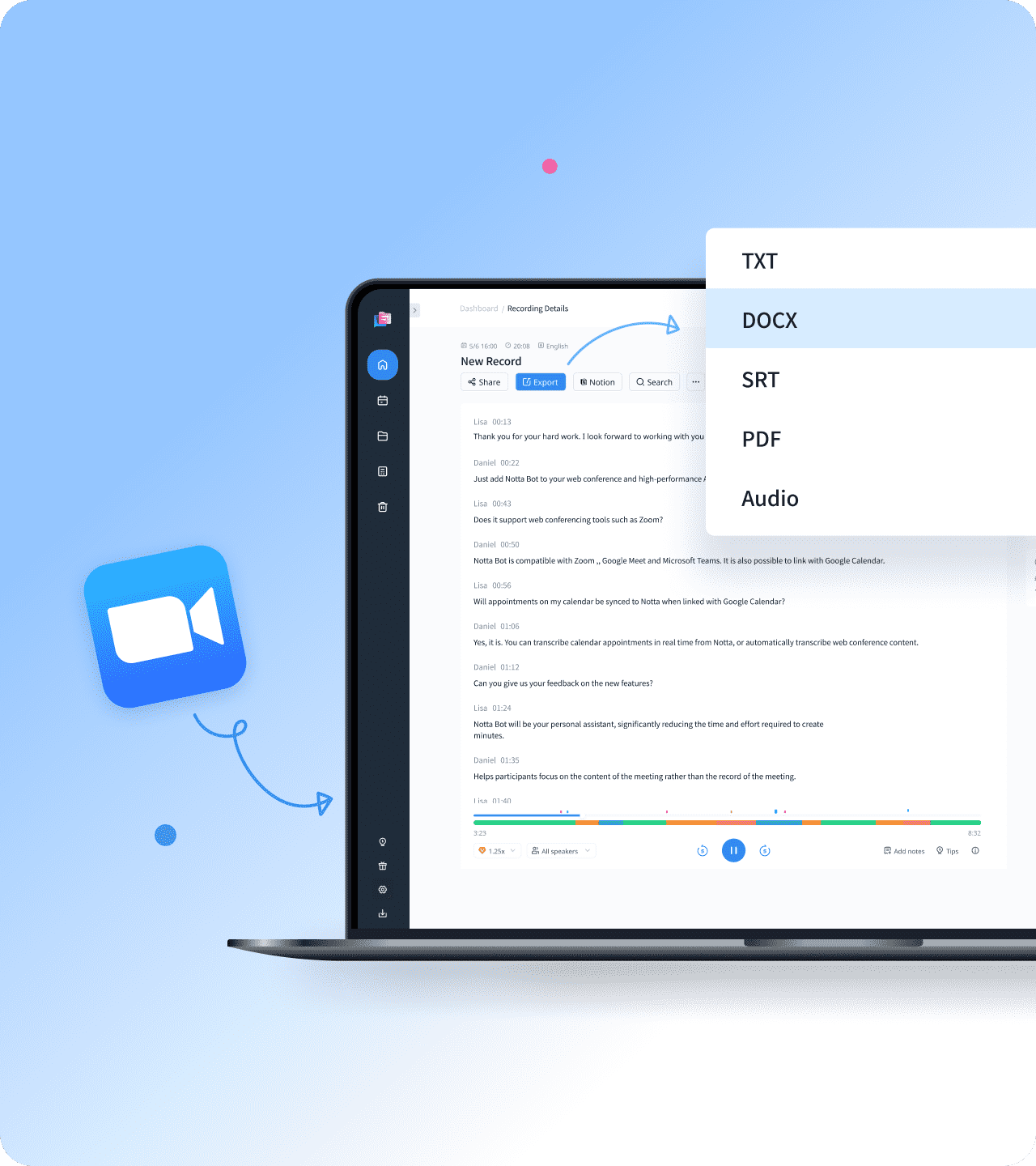
1. انضم إلى اجتماع Zoom عبر الإنترنت
قم بتسجيل الدخول إلى حساب Notta الخاص بك وانتقل إلى لوحة المعلومات. انقر فوق "الانضمام إلى الاجتماع المباشر" للانضمام إلى اجتماع Zoom عبر الإنترنت. الصق رابط دعوة الاجتماع في Notta وانقر فوق "نقلص الآن". سيقوم Notta بإرسال بوت Notta لحضور الاجتماع وتسجيل وتفسير الاجتماع.
2. كتابة محضر الاجتماع عبر الإنترنت
ستبدأ نوتا في تسجيل ونقل الكلمة عندما يسمح مالك الاجتماع بإدخال روبوت نوتا في الاجتماع. ستكون التسجيلات والنصوص النقالة على لوحة القيادة لنوتا. انقر فوق التسجيل لفتح النص النقال وتحرير المحتوى.
3. تصدير ومشاركة
يمكنك تصدير أو مشاركة محضر الاجتماع بعد الانتهاء من التحرير. يتم دعم تنسيقات TXT و DOCX و SRT و PDF.
تحسين تجربتك في اجتماعات زووم مع Notta

التكامل السلس
تقديم تكامل سلس مع اجتماعات Zoom.
سجّل وأكتب محضر اجتماعك تلقائيًا باستخدام بوت نوتا.
قم بتنزيل النص المكتوب الخاص بك مع عرض الطوابع الزمنية.

ترجمة سلسة
قم بترجمة نصوص الاجتماعات الخاصة بتطبيق زووم بنقرة واحدة فقط.
اختر عرض النص الأصلي، النص المترجم، أو كليهما.
قم بتنزيل ترجمتك في تنسيقات شائعة.

ملخص الذكاء الاصطناعي
قدم ملخصًا واضحًا وشاملاً لمحتوى اجتماعك.
يوفر ثلاث تخطيطات منظمة للنصوص الخاصة بك.
تصدير ملخصات في تنسيقات مختلفة للمراجعة أو السجلات.
لماذا تختار نوتا؟
إعداد بسيط
كأداة لتفريغ اجتماعات الإنترنت، لا تتطلب Notta إعدادًا معقدًا للاستخدام. قم بتفريغ اجتماعات Zoom وGoogle Meet وWebex وMicrosoft Teams في 3 خطوات فقط.
الانضمام تلقائيًا إلى الاجتماع
من خلال منح تطبيق جوجل التقويم إمكانية الوصول إلى نوتا وتشغيل مفتاح جدولة روبوت نوتا، سينضم روبوت نوتا إلى الاجتماع تلقائيًا. لن تفوت أي اجتماع بعد الآن.
دقيق للغاية
يعمل بواسطة الذكاء الاصطناعي المتقدم والتعلم الآلي ، يوفر Notta دقة تصل إلى 98.86٪ لمحاضرات اجتماعات Zoom.
الدعم المتعدد للمنصات
احصل على وصول إلى خدمات نوتا على أجهزة مختلفة، بما في ذلك أجهزة الكمبيوتر بنظام Windows وأجهزة Mac وأجهزة Android وأجهزة iPhone و iPad. أو استخدم الخدمة عبر الإنترنت على متصفحات مثل Google Chrome و Firefox و Safari.
سهل التعاون
اعمل مع أعضاء فريقك على نفس ملاحظات الاجتماع باستخدام مساحة عمل الفريق في نوتا. حرر النص، أدرج الصور، وأضف الملاحظات بشكل متزامن.
الخصوص�ية محمية
خصوصيتك مهمة بالنسبة لنا. تلتزم Notta بمعايير الأمان الدولية مثل GDPR و CPPA و SSL و APPI وتستخدم RDP و S3 من AWS.
ماذا يقول مستخدمونا
الأسئلة الشائعة
هل تقدم زووم النصوص المكتوبة للاجتماعات عبر الإنترنت؟
نعم، يقدم Zoom النصوص الشفهية للاجتماعات عبر الإنترنت التي تلبي الشروط أدناه.
صاحب الاجتماع لديه ترخيص للأعمال التجارية أو التعليم أو المؤسسة.
تم تمكين اجتماع السحابة.
تم تمكين النص الصوتي.
إذا تم تلبية المتطلبات أعلاه، فاتبع الخطوات أدناه للحصول على النص المكتوب للصوت للاجتماع.
الخطوة 1: قم بتسجيل الدخول إلى حسابك على Zoom.
الخطوة 2: بدء اجتماع سحابي.
الخطوة 3: بعد انتهاء الاجتماع، ستتلقى بريدًا إلكترونيًا يُبلغك بأن تم إنشاء النص الصوتي.
كيف يمكنني تمكين النص المكتوب للصوت في اجتماعات زووم السحابية؟
إذا كنت ترغب في تمكين النص الصوتي لاجتماعات السحابة الخاصة بك على Zoom، فاتبع هذه الخطوات.
الخطوة 1: قم بتسجيل الدخول إلى حسابك على Zoom عبر الإنترنت.
الخطوة 2: انقر فوق "إدارة الحساب", ثم "إعدادات الحساب" في قائمة التنقل.
الخطوة 3: انقر فوق "تسجيل السحابة" وقم بتمكين علامة التبويب التسجيل.
الخطوة 4: في "إعدادات تسجيل السحابة المتقدمة"، انقر فوق مربع الاختيار "نص الصوت" لتمكين نص الصوت.
الخطوة 5: انقر على "حفظ" لحفظ التغييرات.
كيف يمكنني نقل اجتماع Zoom مجانًا؟
استخدم نوتا. نوتا يدعم تحرير اجتماعات زووم عبر الإنترنت في الوقت الفعلي. سجل الآن في نوتا وقم بتحرير اجتماع زووم عبر الإنترنت لمدة 5 دقائق لاختبار نوتا. لن تحتاج إلى الاشتراك ما لم تكن راضيًا عن النصوص.
هل يمكنني الاستمتاع بالنص المكتوب مباشرة مع حساب Zoom مجاني؟
نعم، يمكنك. ميزة النص المكتوب بشكل مباشر متاحة حاليًا للمستخدمين مجانًا. بصفتك مضيف، يمكنك بدء نص مكتوب مباشر عن طريق اتباع الخطوات أدناه.
الخطوة 1: في الاجتماعات عبر الإنترنت أو الندوات عبر الإنترنت التي تقوم بتنظيمها، انقر فوق النصوص المباشرة.
الخطوة 2: اختر تمكين النص التلقائي للسماح لـ Zoom بتوفير النص المباشر. بمجرد تمكين ميزة النص المباشر، سيتم إخطار المشاركين.
كم عدد اللغات التي يدعمها النص المباشر في زووم؟
تدعم النص المباشر لـ زووم اللغة الإنجليزية فقط. إذا كنت تبحث عن أدوات النص المكتوب في الوقت الحقيقي للغات مثل اليابانية والصينية والألمانية أو غيرها، جرب Notta. تدعم Notta النص المكتوب لغاية 58 لغات.
فك تشفير الاتصال السلس مع Notta
نقل محاضر اجتماعاتك عبر زووم بنقرة واحدة بكل سهولة. احصل على تجربة سهولة عرض وتنزيل الشهادات بالتنسيق الذي تفضله. ابدأ في تبسيط اتصالاتك والتقاط كل تفصيل مع Notta.

Mamie Kelly
مدير الشركة
أحب Notta! سهل الاستخدام للغاية مع واجهة وتخطيط واضحين. مفيد للغاية عندما يتعلق الأمر بنقل اجتماعاتي عبر الإنترنت.